1、新建一个WPS演示文稿。
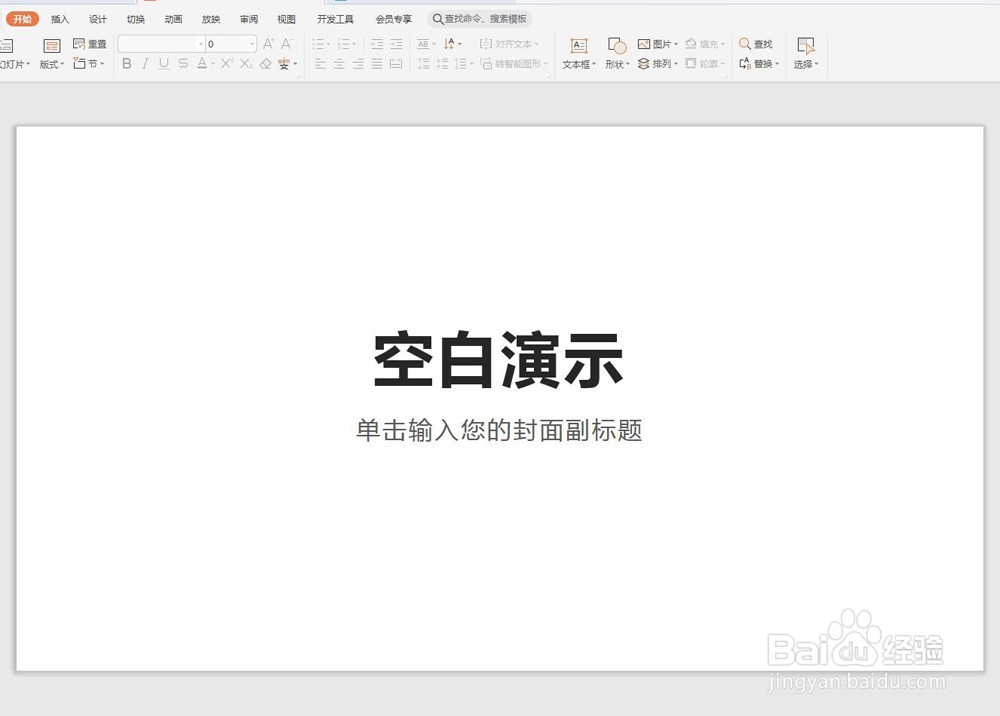
2、删掉页面原有的两个文本框,点击上方功能区的“开始”图标,在右边找到“文本框”工具,点击一下,在WPS演示文稿工作区画一个文本框,在其中输入要制作的文字。我们输入“发光字”三个红色大字。
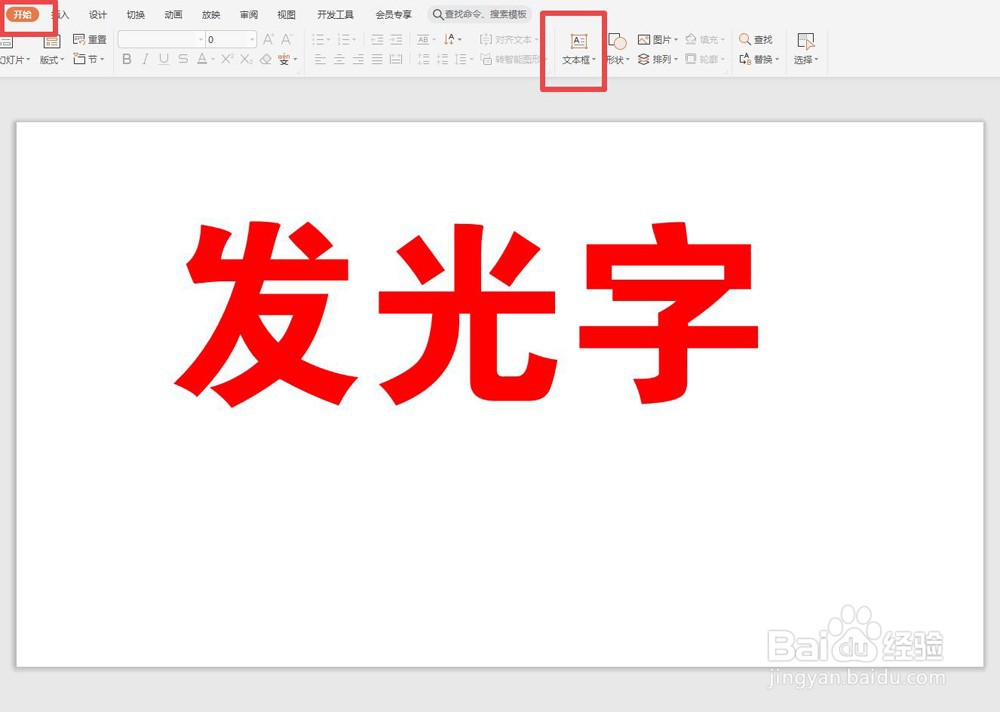
3、文字全选,点击上方“文本效果”右下角的小直角图标,打开工作区右边的“对象属性”窗口。
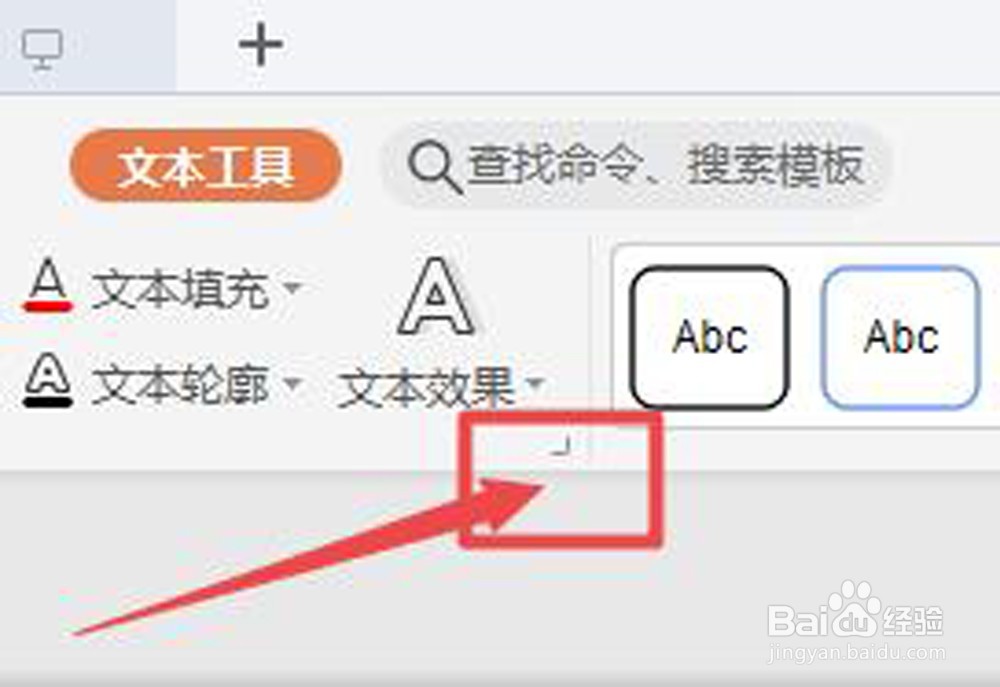
4、在这个窗口先点击下面“发光”类“无”字后面的倒三角箭头,拉开形状图谱对话框,选择样式倦虺赳式。我们选择第3行的橙色。

5、这里文字发的光是橙色,我们要的是黄色。点击“发光”类别中的橙色颜色条后面的倒三角箭头,拉开颜色色标框,选择标准颜色中的黄色。
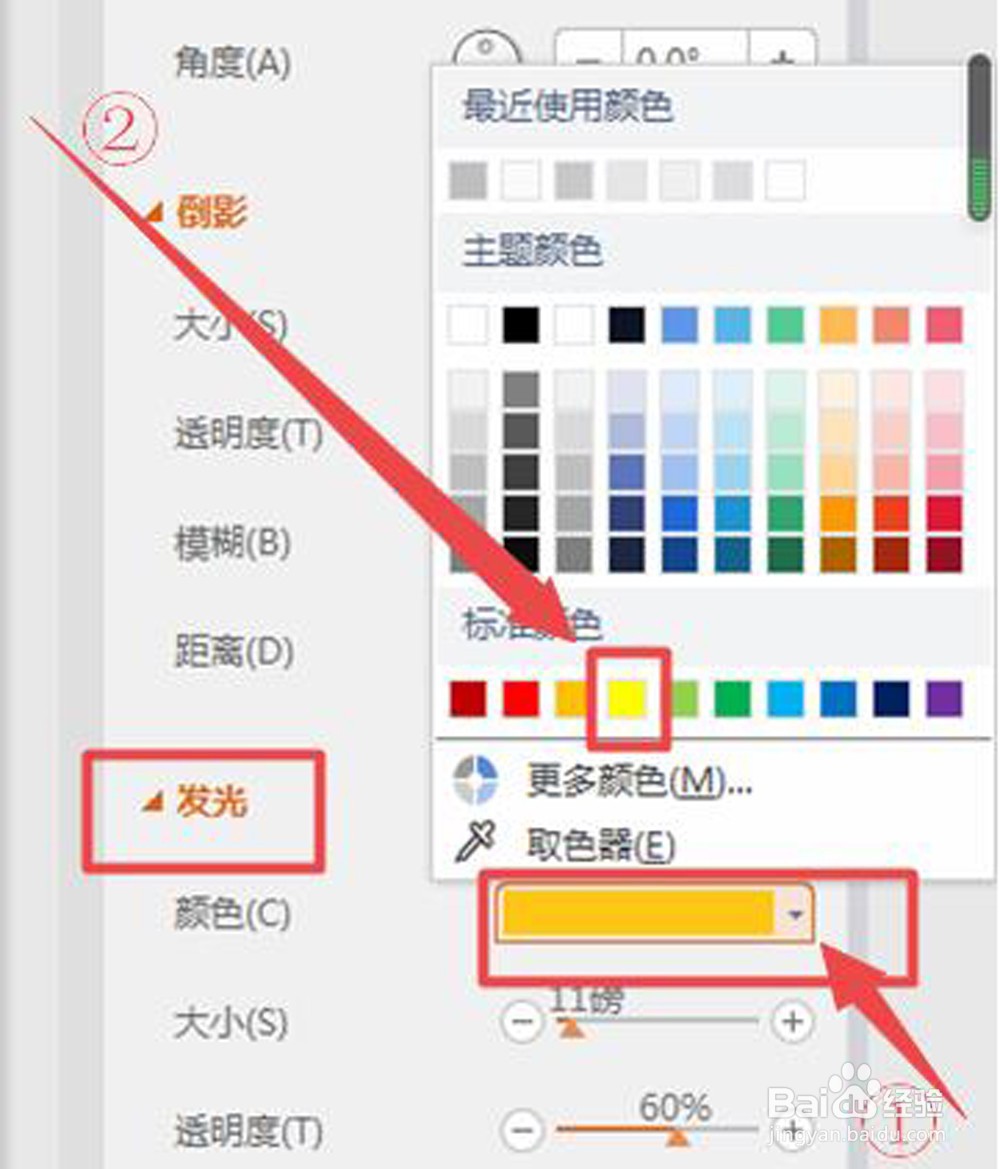
6、点击一下黄色色标,红字黄光发光字制作完成。

